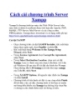Hướng dẫn cách tạo Mail Server Online với chi phí 11$ 1 năm (P2)
159
lượt xem 23
download
lượt xem 23
download
 Download
Vui lòng tải xuống để xem tài liệu đầy đủ
Download
Vui lòng tải xuống để xem tài liệu đầy đủ
Nhấn vào Activate Email . Hệ thống google sẽ tự động detect domain của bạn reg tại dịch vụ nào, ở đây là ENOM Và sẽ show ra 7 record để bạn add vào Domain Control Panel Ghi lại Các record đó hay đơn giản là copy paste em nó ..Vào Domain Control Panel Chọn Email Setting Edit Chọn Select Service USer (MX Record) Nhập theo thứ tự các record trong google đưa bạn . Ghi chú ở cột Host name, bạn để dấu * và điền theo thứ tự, Pref mà google đề nghị từ pref 10 - 50 vì...
Chủ đề:
Bình luận(0) Đăng nhập để gửi bình luận!

CÓ THỂ BẠN MUỐN DOWNLOAD